дЄЇдЇЖиЃ©UE4дЄ≠зЪДзЃ°йБУзКґжАБеѓєи±°(PSO)зЉУе≠Шз≥їзїЯж≠£еЄЄињРи°МпЉМжИСдїђеПѓдї•йАЪињЗдљњзФ®ShaderPipelineCacheTools CommandletжЮДеїЇеМЕеРЂжШ†е∞Ддњ°жБѓзЪДжЦЗдїґгАВеЬ®дЄЛйЭҐпЉМжИСдїђе∞ЖдЄЇе§ІеЃґеИЖдЇЂUE4дЄ≠жЮДеїЇPSOзЉУе≠ШзЪДжЦєж≥ХгАВ
жЮДеїЇPSOзЉУе≠Ш
1гАБеЬ®Cй©±еК®еЩ®зЪДж†єзЫЃељХдЄКпЉМеИЫеїЇдЄАдЄ™еРНдЄЇPSOCachingзЪДжЦ∞жЦЗдїґе§єгАВ
2гАБе∞ЖUE4й°єзЫЃжЦЗдїґе§єжЙУеЉАеИ∞дї•дЄЛдљНзљЃпЉМзДґеРОжЯ•жЙЊscl.csvжЦЗдїґгАВ
ProjectName\Saved\Cooked\PlatfourmYouCookedFor\ProjectName\Metadata\PipelineCaches
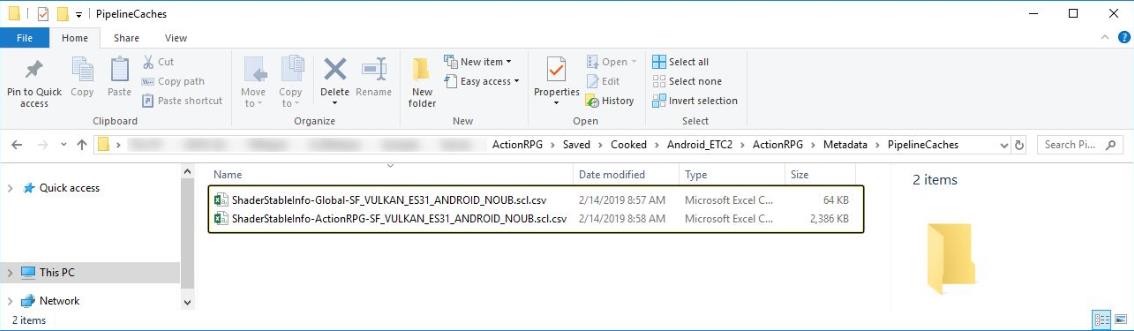
3гАБе∞ЖPipeline CachesжЦЗдїґе§єдЄ≠зЪДдЄ§дЄ™scl.csvжЦЗдїґе§НеИґеИ∞еЬ®Cй©±еК®еЩ®ж†єзЫЃељХдЄЛеИЫеїЇзЪДPSOCachingжЦЗдїґе§єдЄ≠гАВ
4гАБе∞ЖеЬ®зЫЃж†ЗиЃЊе§ЗдЄКињРи°Мй°єзЫЃжЧґзФЯжИРзЪДrec.upipelinecacheжЦЗдїґе§НеИґеИ∞Cй©±еК®еЩ®дЄКеИЫеїЇзЪДPSOCachingжЦЗдїґе§єдЄ≠гАВ

5гАБи¶БзФЯжИРжЙАйЬАзЪДжЦЗдїґпЉМжИСдїђе∞ЖйЬАи¶БдљњзФ®UE4 CommandletеЗљжХ∞гАВи¶БдљњзФ®CommandletеКЯиГљпЉМиѓЈеЕИжЙУеЉАEngine\Binaries\Win64жЦЗдїґе§єпЉМзДґеРОжЯ•жЙЊUE4Editor-Cmd.exeжЦЗдїґгАВ
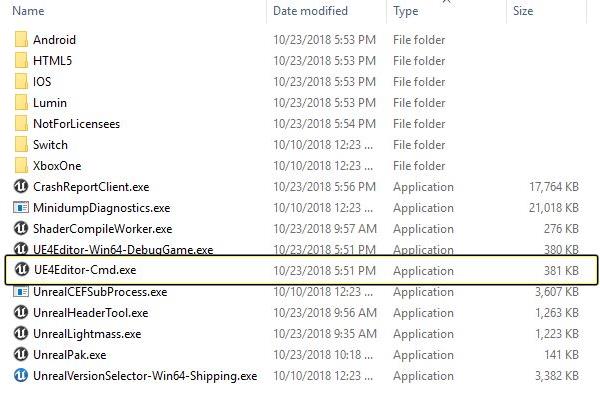
6гАБеП≥йФЃеНХеЗїUE4Editor-Cmd.exeжЦЗдїґпЉМзДґеРОдїОжШЊз§ЇзЪДеИЧи°®дЄ≠йАЙжЛ©вАЬ еИЫеїЇењЂжНЈжЦєеЉПвАЭйАЙй°єгАВ
7гАБе∞ЖжЦ∞еИЫеїЇзЪДењЂжНЈжЦєеЉПзІїеК®еИ∞еЬ®Cй©±еК®еЩ®ж†єзЫЃељХдЄЛеИЫеїЇзЪДPSOCachingжЦЗдїґе§єгАВ
8гАБеП≥йФЃеНХеЗїUE4Editor-Cmd.exeењЂжНЈжЦєеЉПпЉМзДґеРОдїОжШЊз§ЇзЪДиПЬеНХдЄ≠йАЙжЛ©вАЬ е±ЮжАІвАЭйАЙй°єгАВ
9гАБеЬ®вАЬзЫЃж†ЗвАЭиЊУеЕ•дЄ≠пЉМеЬ®UE4Editor-Cmd.exeзїУе∞ЊдєЛеРОжЈїеК†дї•дЄЛеСљдї§и°МеПВжХ∞гАВ
ActionRPG -run=ShaderPipelineCacheTools expand C:/PSOCaching/*.rec.upipelinecache C:/PSOCaching/*.scl.csv ActionRPG_GLSL_ES3_1_ANDROID.stablepc.csv
10гАБеНХеЗївАЬ з°ЃеЃЪвАЭеЕ≥йЧ≠ењЂжНЈжЦєеЉПе±ЮжАІеѓєиѓЭж°ЖпЉМзДґеРОеПМеЗївАЬ UE4Editor-Cmd.exe-ењЂжНЈжЦєеЉПвАЭдї•ињРи°МCommandletгАВ
11гАБеЬ®еЃМжИРCommandletзЪДињРи°МеРОпЉМе∞ЖеИЫеїЇдЄАдЄ™еРНдЄЇstablepc.csvзЪДжЦ∞жЦЗдїґпЉМеєґе∞ЖеЕґжФЊзљЃеЬ®Cй©±еК®еЩ®ж†єзЫЃељХдЄЛеИЫеїЇзЪДPSOCachingжЦЗдїґе§єдЄ≠гАВе¶ВжЮЬжЙЊдЄНеИ∞иѓ•жЦЗдїґпЉМе∞ЭиѓХж£АжЯ•Engine\Binaries\Win64жЦЗдїґе§єгАВ

жЬАзїИзїУжЮЬ
жИСдїђеЈ≤зїПеЬ®UE4дЄ≠жЮДеїЇPSOзЉУе≠ШдЇЖпЉМдЄЛйЭҐеПѓдї•е∞Жstablepc.csvжЦЗдїґжФЊзљЃеЬ®зЙєеЃЪдљНзљЃпЉМдї•дЊњеЬ®жЮДеїЇUE4й°єзЫЃжЧґдљњзФ®еЃГгАВ
,Unreal EngineжКАеЈІ,Unreal EngineжХЩз®Л


